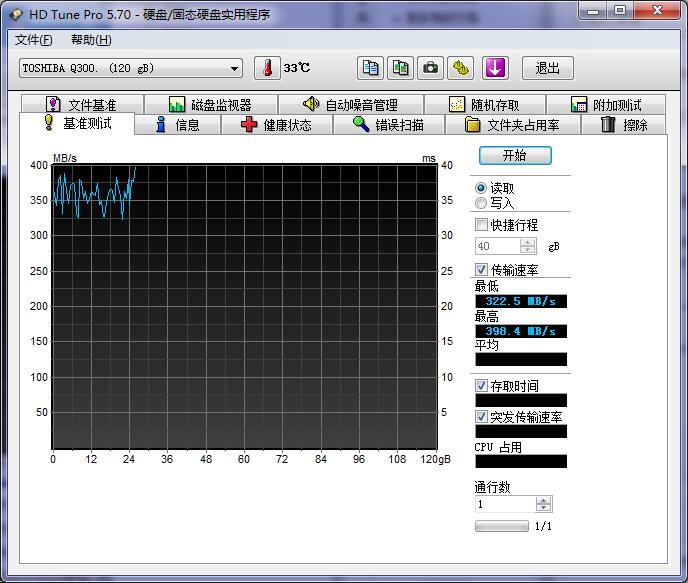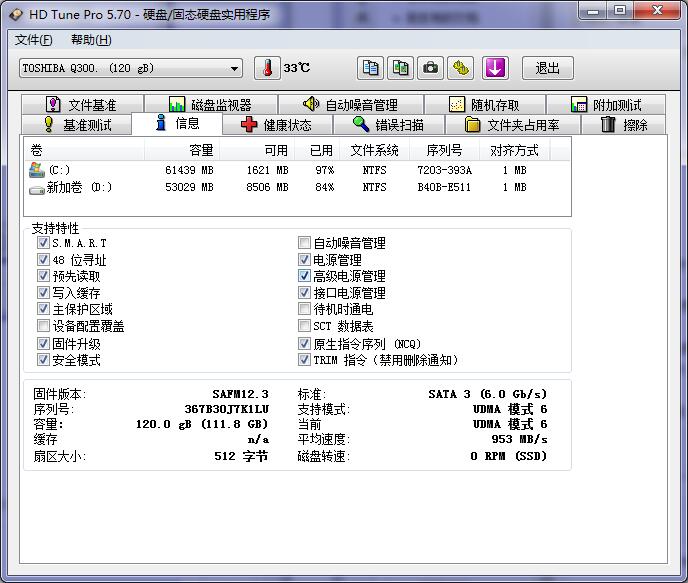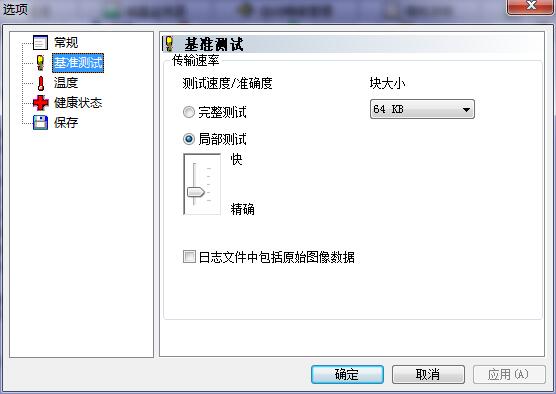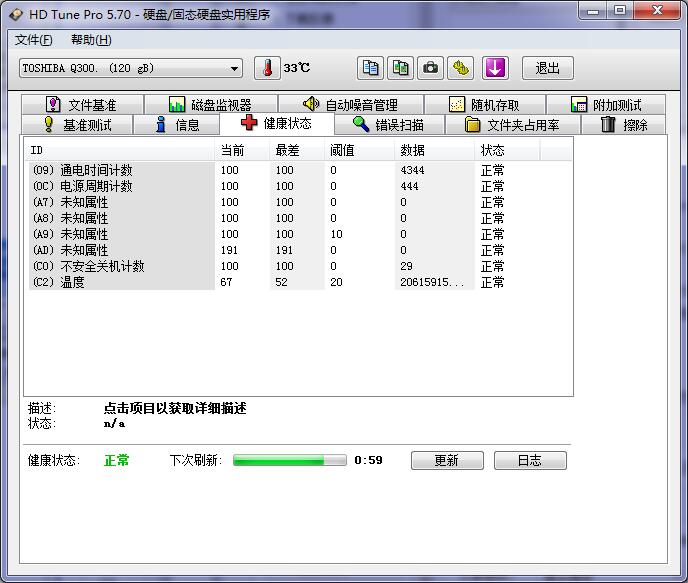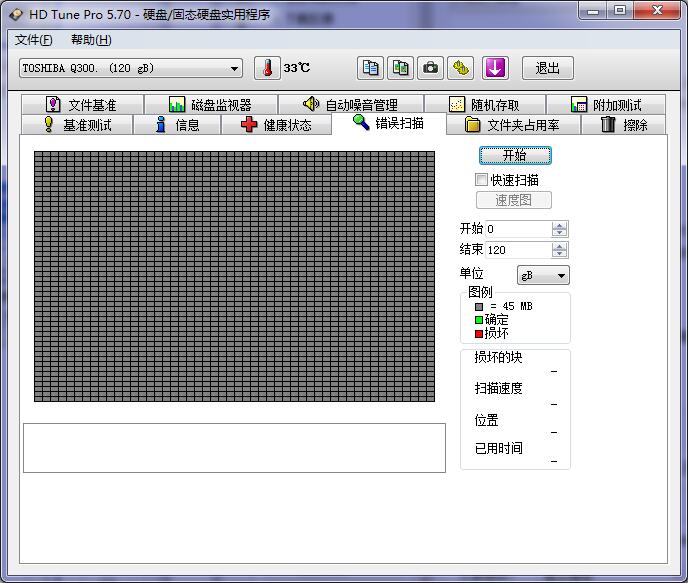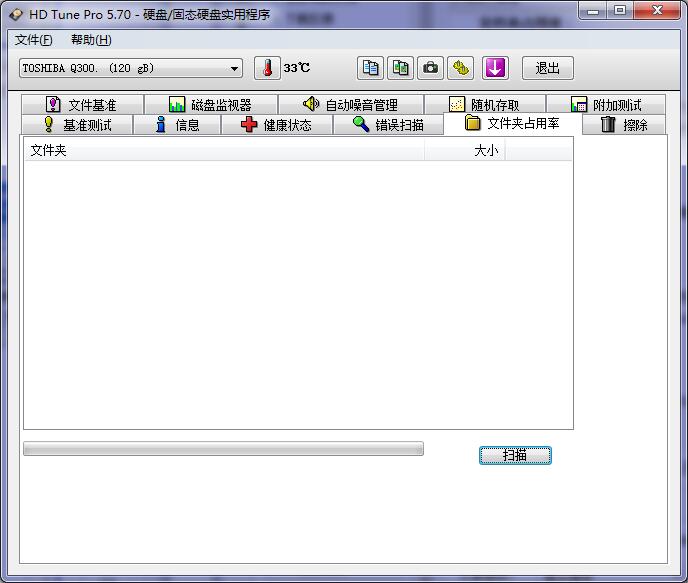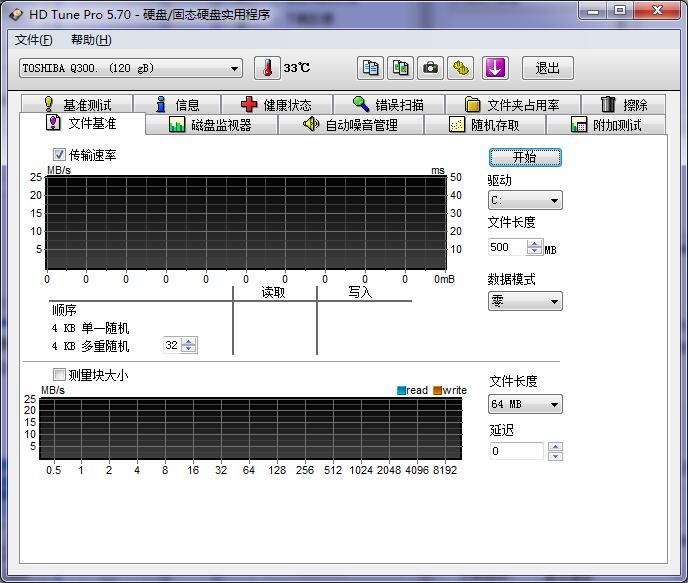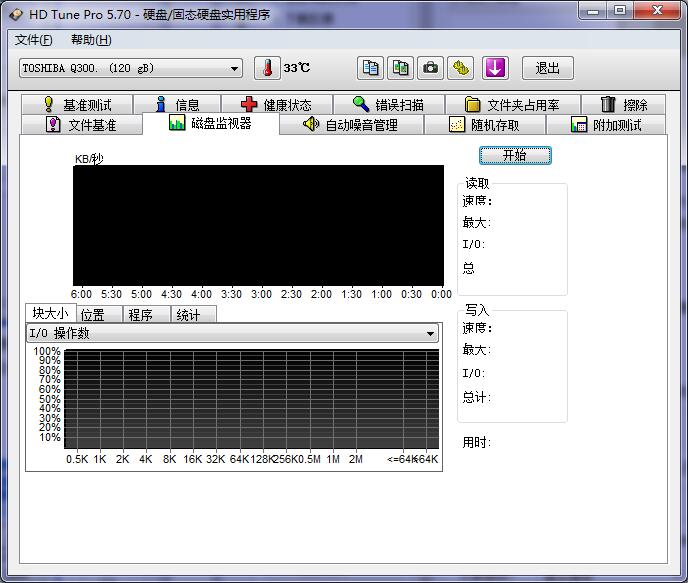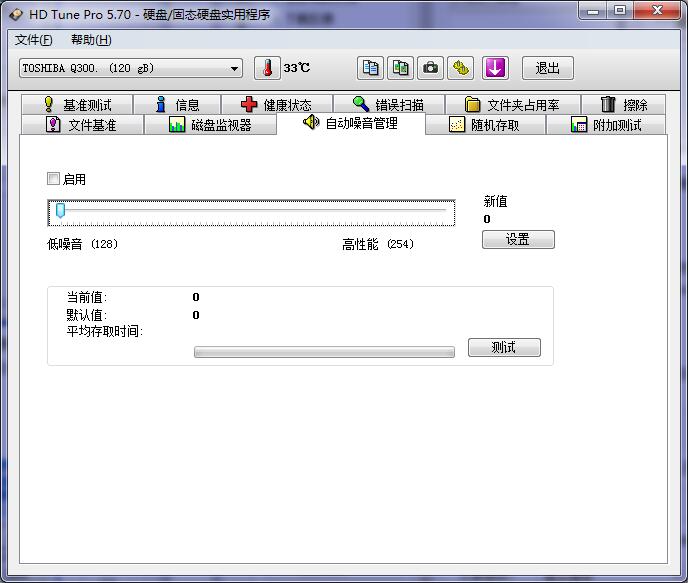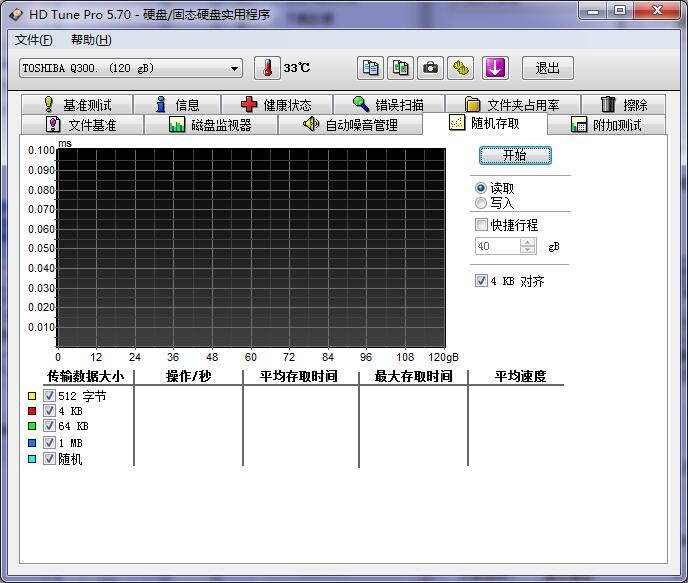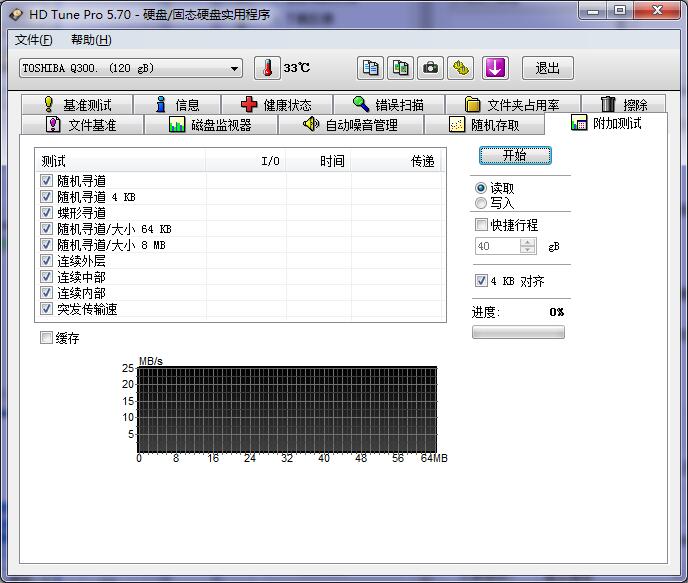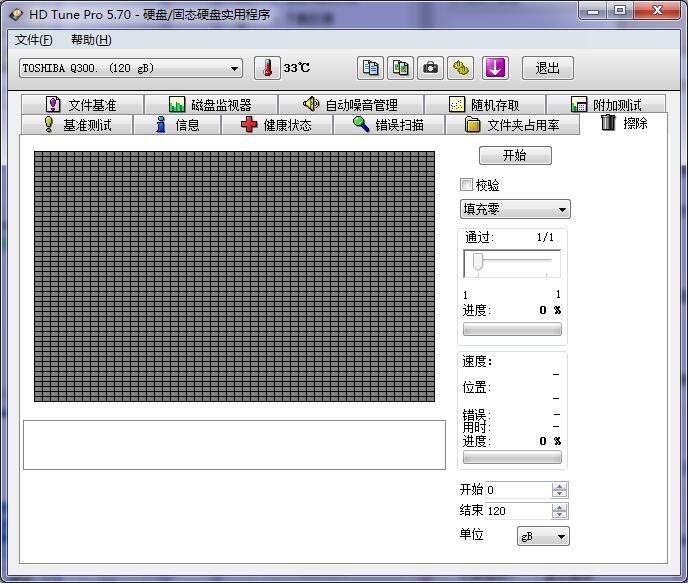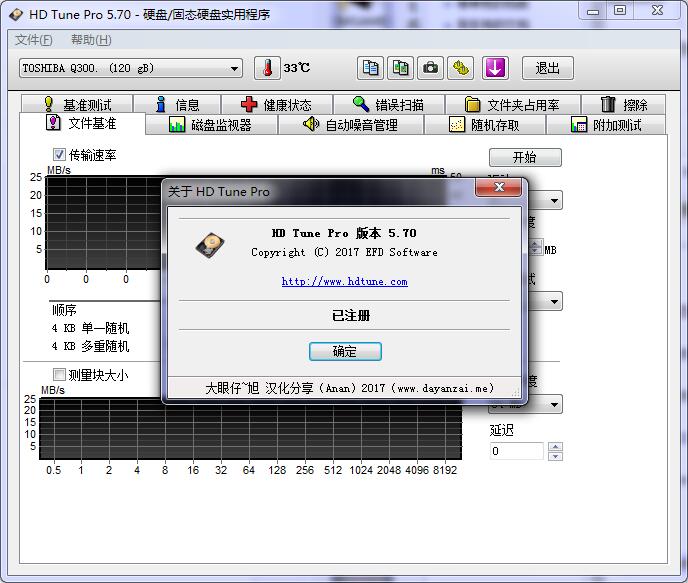HD Tune Pro硬盤檢測工具
HD Tune Pro硬盤檢測工具是非常專業的一款硬盤測速工具。
眾所周知硬盤的運行速度對于游戲玩家來說是一項非常重要的數據,為了讓大家都可以更好的了解自己的硬盤,于是小編這里就為大家帶來了這款強大的速度測試工具,相信大家在使用后可以體驗到更好的硬盤數據。
【工具說明】
CPU-Z/GPU-Z/還好都看的懂
但是硬盤常常有人杯具,發現吧里有很多人看不懂硬盤檢測工具HD TUNE,
剛剛在逛村里無意間看到一篇,希望對大家了解有幫助
雖然這篇是HD TuneV4.01版本的
但是對于現在的HD Tune Pro 版本差距不會很大
HD Tune Pro作為一款硬盤性能診斷檢測的工具軟件,它能檢測硬盤的傳輸率、突發數據傳輸率、數據存取時間、CPU使用率、健康狀態,溫度及掃描磁盤表面等等。今天,筆者在這就介紹一下HD Tune Pro V4.01漢化專業版的相關功能。
基準:
淺藍色曲線,代表的是HD TunePro檢測過程中檢測到硬盤每一秒鐘的讀取速率;黃色小點代表硬盤的尋道時間。 在右邊還可以看到清楚的數據,傳輸速度的最小值,最大值,和平均值。還顯示了數據的存取時間,和突發數據傳輸率。CPU的占用率。
選中“讀取”然后“開始”就是。“寫入”一般是不可選的,只有一塊還沒分區的硬盤才能執行“寫入”操作。“快速行程”是選擇要測試硬盤盤面的范圍,或者就按自己喜歡唄。話說筆者的硬盤真不咋的...。
另外提一點,在“基準”測試里頭改變選項中“塊大小”會影響到測試的數據準確性,因此不要盲目相信某些網站所謂的硬盤評測數據。參照不同數據出入挺大的...
信息:
“信息”,顧名思義,硬盤的基本信息和支持特性都很詳細的列出。支持特性里頭的項目是反映你硬盤的特性,不能被改動。其中S.M.A.R.T特性下面會說到...
健康:
筆者在這解說一下在“健康”測試中個參數的含義(僅作參考,因為原始數據的含義為硬盤廠家保密的,不同廠家可能不同)
下面我們先大概了解一下S.M.A.R.T屬性表:
S.M.A.R.T.包含很多個屬性,每個屬性值只有兩種含義,超過閾值和沒有超過閾值。一旦有屬性值超過了閾值,表明“硬盤快不行了”。每個硬盤的S.M.A.R.T.信息中,都注明了這些屬性的閾值,不同廠家的閥值是不同的。不同的屬性值對于閾值的對比關系也有兩種情況,應大于閾值和應小于閾值。
常見錯誤代碼
下面列出幾個筆者覺得比較重要的屬性進行說明:
(01) 讀取錯誤率 Read Error Rate (應小于閾值)
硬件讀取錯誤率,在從磁盤表面讀取數據發生錯誤時記錄。任何大于0的數據表明在磁盤表面或者讀寫柱頭發生過問題。這項的最差值很低的話,則提示硬盤多半有壞道。某些二手硬盤檢測這個數值不正常的話,有可能是被修復或屏蔽過壞道。
(05) 重新映射扇區計數 Reallocated Sectors Count (應小于閾值)
重新映射扇區的計數值。硬盤發現一個讀、寫或校驗錯誤時,會將這個扇區重新映射并將數據轉移到一個特殊的保留的空閑區域,這些區域就稱為重新映射扇區。 也就是說,硬盤是無法通過檢測來發現“壞塊”的,所有的壞塊都被隱藏到了重新映射的扇區里面了,當然這樣讀寫速度會有影響變慢。
(09) 通電時間計數 Power-On Hours Count,POH (越小越好,通常無閾值)
通電狀態下的小時計數。這個值表示了硬盤通電狀態下總計的小時計數,不過不同廠家這個值的單位有所不同,也有以分鐘、秒鐘為單位的。新買回的硬盤應該小于10小時吧,不然有可能...。嘿嘿
(0A) 馬達重試計數 Spin Retry Count (應小于閾值)
馬達嘗試啟動的重試計數。這個屬性存儲了馬達為了達到標準轉速而進行的啟動嘗試的總計數,即第一次啟動并不能成功達到標準轉速。數值高可能電路或是硬盤的保留區有問題,說明硬盤的機械系統出現了問題。
(0C) 通電周期計數 Power Cycle Count (越小越好,通常無閾值)
這個屬性表明了整個硬盤通電/去電周期的次數,即開關次數。
(C2) Temperature (越小越好,通常無閾值)
當前內部溫度。一般不應超過45攝氏度。
(C4) 重新映射事件計數 Reallocetion Event Count (應小于閾值)
重新映射操作的計數值。這個屬性值表明了將重新映射扇區的數據轉移到空閑區域的嘗試總次數。成功的轉移和不成功的轉移都會被計數。
(C5) 當前待映射扇區計數 Current Pending Sector Count (應小于閾值)
“不穩定的”扇區數量,即等待被映射的扇區數量。 如果不穩定的扇區隨后被讀寫成功,這個值會降低,扇區也不會重新映射。扇區讀取錯誤不會造成重新映射,扇區只會在寫入失敗時發生重新映射。這個值有時候會有問題,因為帶緩存寫入不會重新映射扇區,只有直接讀寫才會真正寫入磁盤。假如這個數值異常,則可能預示硬盤快掛了...。
(C6) 無法校正扇區計數 Uncorrectable Sector Count (應小于閾值)
讀寫扇區時發生的無法校正的錯誤總計數。這個值上升表明硬盤表明有缺損或者機械系統有問題。
(C7) 直接內存訪問校驗錯誤計數 UltraDMA CRC Error Count (應小于閾值)
通過接口循環冗余校驗(Interface Cyclic Redundancy Check,ICRC)發現的通過接口電纜進行數據傳輸的錯誤。
(C8) 寫入錯誤率 Write Error Rate (應小于閾值)
寫入一個扇區時發生錯誤的總數。
如果上述某項或幾項出現“變紅”,那問題可能比較嚴重,趕快處理吧...不然就...不遠了...
錯誤掃描:
一般來說,不建議用“快速掃描”,雖然一般掃描的時間會很長(根據已硬盤容量的大小而定),但是一般會比較徹底...假如掃描出來“紅格子”特別多,則預示硬盤有壞道,那就要用專門的工具軟件修復或屏蔽。
文件夾占用率:
文件基準:
這項反映了硬盤在不同文件長度大小的情況下傳輸速率。數據越是接近頂端則表明硬盤的性能越好。這個在此證明了筆者的硬盤性能確實不咋的...大家可以測試一下32K和512M的大概就知道你的硬盤的水平了...。
磁盤監視器:
這項反映硬盤的讀取和寫入分別得速率。藍色為讀取,橙色為寫入。時間上看去有點可憐...
AAM自動噪聲管理:
勾選“打開”可以選擇“低噪音”或“高性能”兩項。打開后可以明顯影響硬盤尋道時間的快慢。筆者這個可選,聽說貌似不一定都能打開,需要主板的支持,也跟硬盤的傳輸模式有關,IDE模式和AHCI模式有顯著差別。這個無法考究,知道的兄弟煩請告知一下。
隨機存取:
這項主要測試硬盤的真實尋道以及尋道后讀寫操作全過程總時間,能體現硬盤的真實尋道性能。
額外測試:
上面這個就只是數字問題咯,參數的優劣前面已經敘述
刪除:
這個包括四種模式:全零填充、隨機填充、DoD 5220.22-M、Gutmann等。
1. 全零填充:就是格式化的意思唄
2. 隨機填充:就是自動隨意的...
3.Dod5220.22M:是電腦數據消磁規格,以1-5次消磁來完成
4.Gutmann:是以安全運算模式刪除
【使用說明】
軟件為綠色版,直接運行即可,使用教程請參考上方資源詳情
猜你喜歡
相關下載
-
資源名稱查看整理時間大小
游戲幫助
①下載游戲與工具時建議使用['迅雷']下載,在下載前建議用戶先查看配置要求、游戲說明和網友留言等信息,下載后請按提示安裝。
②如果游戲無法正常運行,出現缺少dll、內存不能讀、配置不正確等,請查看下載幫助和安裝['游戲必備運行庫']。
下載的資源有可能會被殺毒軟件提醒,部分報毒與補丁工具有關。若您有顧慮,請謹慎下載。
本站所展示的資源由第三方用戶提供,僅作為展示之用,版權歸原作者所有;如果侵犯了您的權益,請來信告知,我們會盡快刪除。
網友評論
本周下載排行榜
-
2 上古卷軸5天際必備工具FNIS 2.9
查看詳情類型:游戲工具
大小:6.18MB
-
4 世嘉模擬器Gens(MD) 1.4
查看詳情類型:游戲工具
大小:1.88MB
-
5 模擬人生4十七國語言切換工具 1
查看詳情類型:游戲工具
大小:30.91MB
-
7 逆戰一鍵領取所有活動助手 0.4
查看詳情類型:游戲工具
大小:1.91MB
-
9 只狼影逝二度ModEngine工具 0.3
查看詳情類型:游戲工具
大小:22.51KB
-
10 Switch模擬器Yuzu 0.6
查看詳情類型:游戲工具
大小:1.8MB